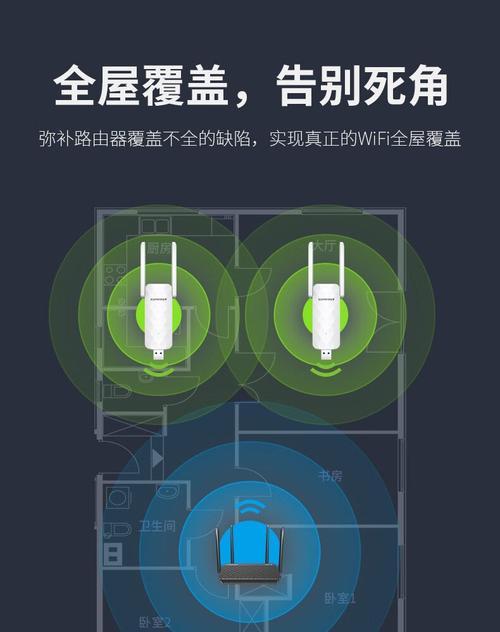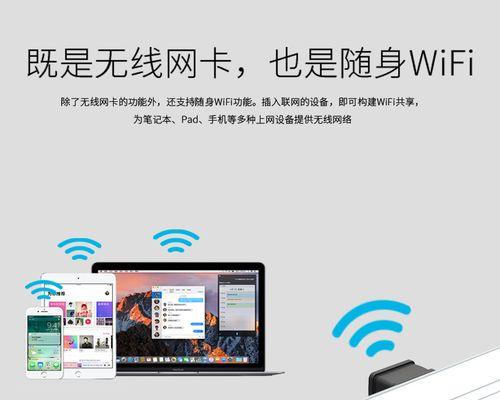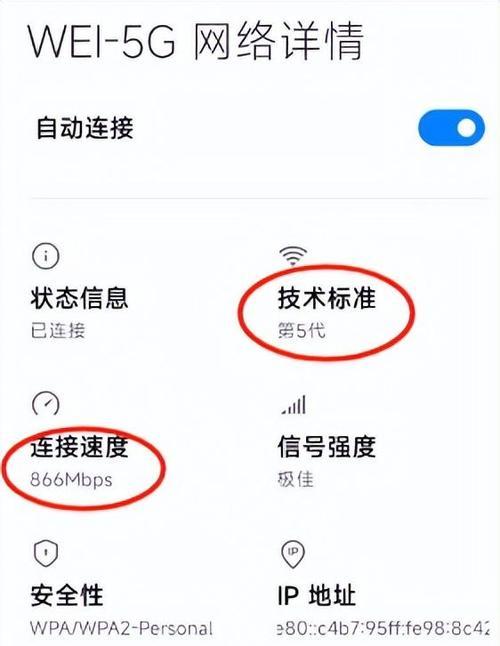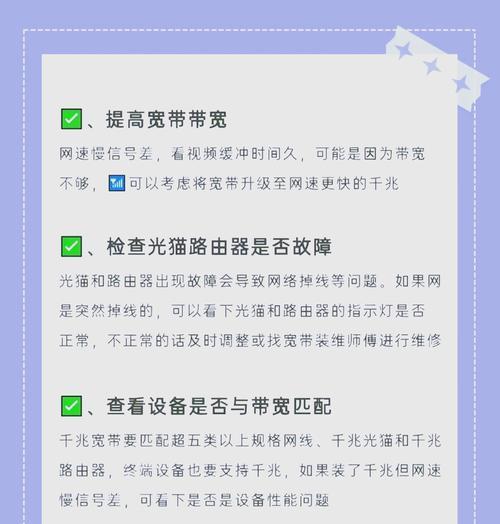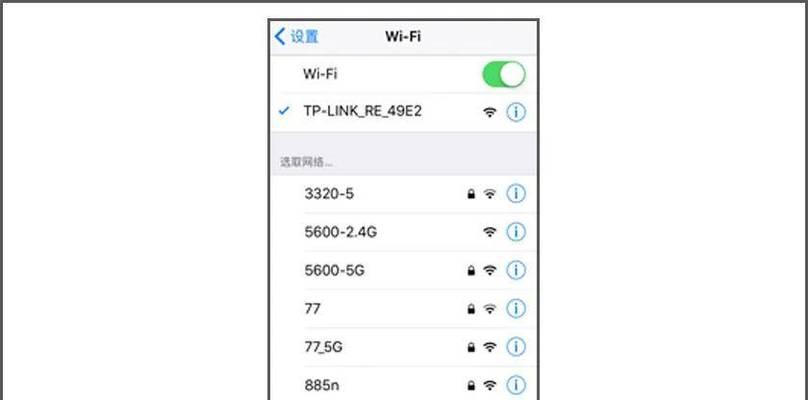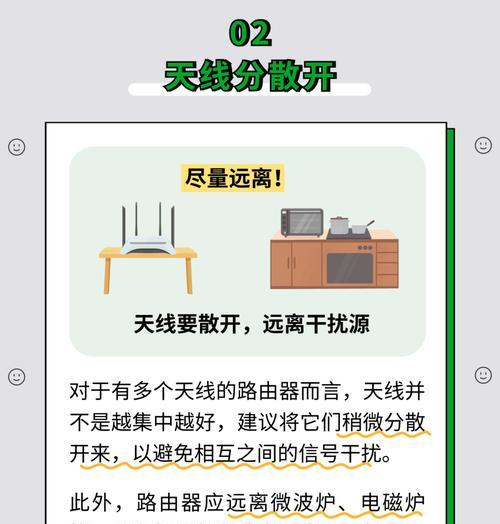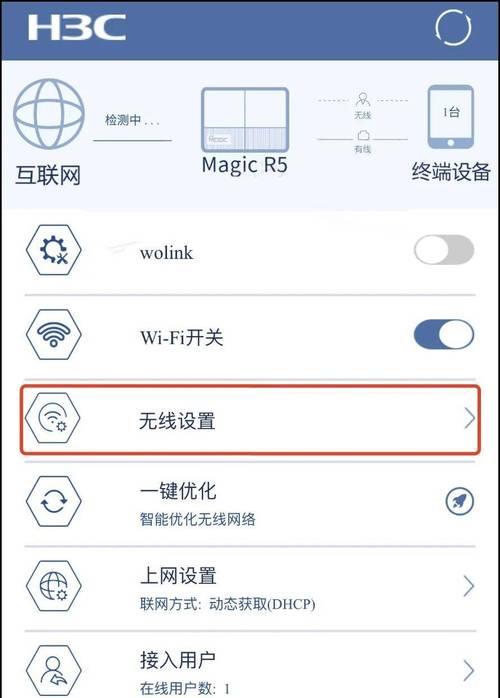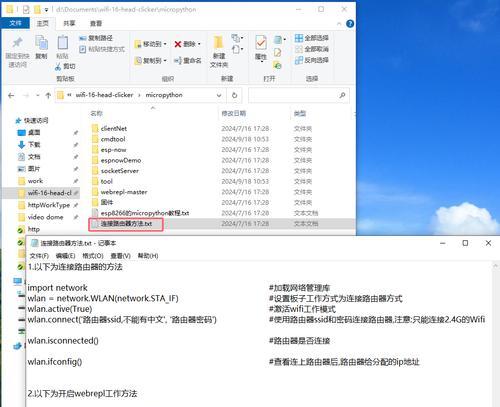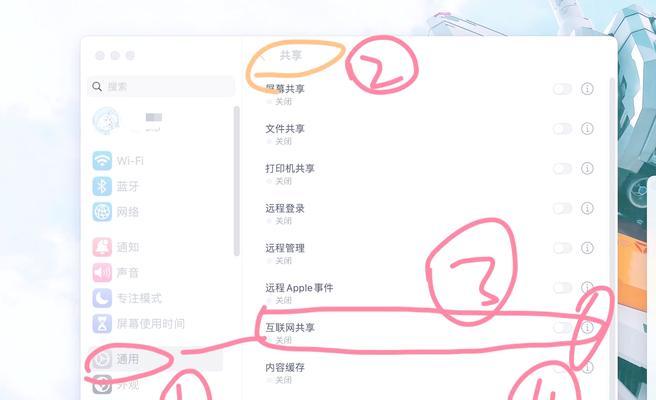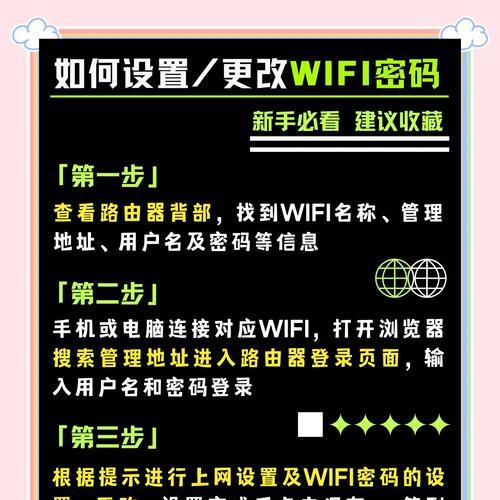如何连接网络电视的Wi-Fi(简单步骤帮助您快速连接网络电视到Wi-Fi)
随着科技的进步,越来越多的家庭开始使用网络电视。然而,许多人可能会遇到连接网络电视到Wi-Fi的困难。本文将为您介绍如何简单地连接网络电视到Wi-Fi,让您轻松享受在线娱乐和视频。

检查网络电视的Wi-Fi功能
-确保您的网络电视具备Wi-Fi功能
-检查是否有无线网卡或内置Wi-Fi模块
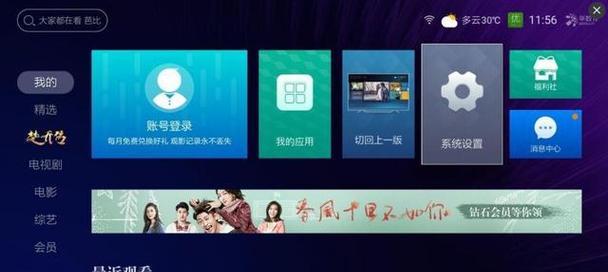
准备Wi-Fi信息
-获取您的Wi-Fi网络名称(SSID)和密码
-确保您的Wi-Fi网络正常工作,并且您知道密码
打开网络电视设置界面
-使用遥控器打开网络电视设置
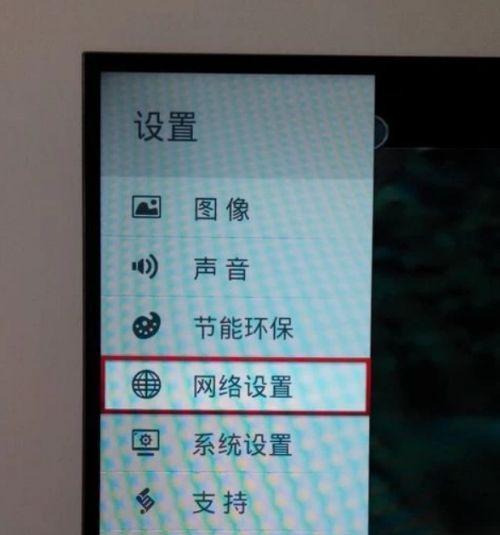
-寻找“网络设置”或类似选项
选择连接到Wi-Fi网络
-在网络设置界面中选择“连接到无线网络”或类似选项
-确保网络电视处于Wi-Fi连接模式
搜索可用的Wi-Fi网络
-在Wi-Fi设置界面中选择“搜索”或“扫描”按钮
-等待一段时间,让网络电视搜索可用的Wi-Fi网络
选择您的Wi-Fi网络
-从列表中选择您的Wi-Fi网络名称(SSID)
-如果您的Wi-Fi网络名称未显示,请确保无线路由器正常工作,并且与网络电视的距离合适
输入Wi-Fi密码
-在密码输入界面中,使用遥控器键盘输入您的Wi-Fi密码
-注意密码的大小写,并确保准确输入
连接到Wi-Fi网络
-确认密码输入正确后,选择“连接”或“完成”按钮
-网络电视将尝试连接到您的Wi-Fi网络
等待连接完成
-等待网络电视连接到Wi-Fi网络
-这可能需要几秒钟或几分钟的时间
检查连接状态
-在连接完成后,检查网络电视的Wi-Fi连接状态
-确保信号强度良好,没有断开连接的标志
测试互联网连接
-打开网络电视上的浏览器或应用程序
-测试互联网连接是否正常
重新连接Wi-Fi
-如果您的网络电视无法连接到Wi-Fi,请尝试重新启动电视和无线路由器
-如果问题仍然存在,请检查您的Wi-Fi设置和路由器配置
其他Wi-Fi设置选项
-在设置界面中,您可以调整Wi-Fi设置选项
-您可以设置自动连接、隐藏网络或更改网络优先级
享受在线娱乐
-连接成功后,您可以尽情享受网络电视提供的各种在线娱乐和视频内容
-浏览您喜爱的应用、观看电影、播放音乐等
-连接网络电视到Wi-Fi并不复杂,只需按照简单的步骤进行操作
-确保您的网络电视具备Wi-Fi功能,并且准备好Wi-Fi网络名称和密码
-如果遇到问题,可以尝试重新连接或检查设置选项
-一旦连接成功,您将可以畅快地享受网络电视带来的便利和娱乐。
版权声明:本文内容由互联网用户自发贡献,该文观点仅代表作者本人。本站仅提供信息存储空间服务,不拥有所有权,不承担相关法律责任。如发现本站有涉嫌抄袭侵权/违法违规的内容, 请发送邮件至 3561739510@qq.com 举报,一经查实,本站将立刻删除。
- 站长推荐
- 热门tag
- 标签列表